Monitorowanie wydajności raportów w usłudze Power BI
Monitorowanie wydajności raportów w programie Power BI Desktop przy użyciu analizatora wydajności . Monitorowanie pomoże Ci dowiedzieć się, gdzie znajdują się wąskie gardła i jak można poprawić wydajność raportów.
Monitorowanie wydajności jest istotne w następujących sytuacjach:
- Odświeżanie modelu danych importu działa wolno.
- Raporty trybu DirectQuery lub połączenia Live Connection działają wolno.
- Obliczenia modelu są powolne.
Powolne zapytania lub wizualizacje raportów powinny być centralnym punktem ciągłej optymalizacji.
Notatka
Analizator wydajności nie może służyć do monitorowania działań ani pojemności premium na użytkownika (PPU).
Korzystanie z diagnostyki zapytań
Użyj diagnostyki zapytań w programie Power BI Desktop, aby dowiedzieć się, co robi Power Query podczas wyświetlania podglądu lub stosowania zapytań. Ponadto użyj funkcji Diagnose Step, aby zarejestrować szczegółowe informacje dotyczące oceny dla każdego kroku zapytania. Wyniki są udostępniane w Power Query i można zastosować przekształcenia, aby lepiej zrozumieć proces zapytań.
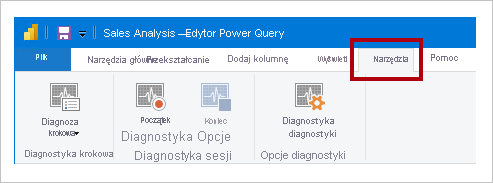
Korzystanie z analizatora wydajności
Użyj analizatora wydajności w programie Power BI Desktop, aby dowiedzieć się, jak działają poszczególne elementy raportu — takie jak wizualizacje i formuły języka DAX. Szczególnie przydatne jest określenie, czy zapytanie lub renderowanie wizualne przyczynia się do problemów z wydajnością.
Korzystanie z programu SQL Server Profiler
Można również użyć SQL Server Profiler do identyfikowania wolnych zapytań.
Notatka
Program SQL Server Profiler jest dostępny w ramach programu SQL Server Management Studio.
Użyj programu SQL Server Profiler, gdy źródło danych ma jedną z następujących opcji:
- SQL Server
- SQL Server Analysis Services
- Azure Analysis Services
Ostrożność
Program Power BI Desktop obsługuje nawiązywanie połączenia z portem diagnostycznym. Port diagnostyczny umożliwia innym narzędziom nawiązywanie połączeń w celu wykonywania śladów w celach diagnostycznych. Wprowadzanie wszelkich zmian w modelu danych programu Power Desktop jest obsługiwane tylko w przypadku określonych operacji. Inne zmiany modelu danych z operacjami, które nie są obsługiwane, mogą prowadzić do uszkodzenia i utraty danych.
Aby utworzyć ślad profilera programu SQL Server, wykonaj następujące instrukcje:
- Otwórz raport programu Power BI Desktop (aby można było łatwo zlokalizować port w następnym kroku, zamknij inne otwarte raporty).
- Aby określić port używany przez program Power BI Desktop, w programie PowerShell (z uprawnieniami administratora) lub w wierszu polecenia wprowadź następujące polecenie:
Dane wyjściowe będą listą aplikacji i otwartych portów. Poszukaj portu używanego przez msmdsrv.exei zapisz go do późniejszego użycia. Jest to Twoja instancja programu Power BI Desktop.netstat -b -n - Aby połączyć program SQL Server Profiler z raportem programu Power BI Desktop:
- Otwórz program SQL Server Profiler.
- W programie SQL Server Profiler w menu Plik wybierz pozycję New Trace.
- Dla Server Typewybierz pozycję Analysis Services.
- Dla nazwa serwerawprowadź localhost:[port zarejestrowany wcześniej].
- Kliknij pozycję Uruchom— teraz śledzenie profilera programu SQL Server jest aktywne i aktywnie profiluje zapytania programu Power BI Desktop.
- W miarę wykonywania zapytań programu Power BI Desktop zobaczysz ich czasy trwania i czasy procesora CPU. W zależności od typu źródła danych mogą pojawić się inne zdarzenia wskazujące sposób wykonania zapytania. Korzystając z tych informacji, możesz określić, które zapytania są wąskimi gardłami.
Zaletą korzystania z SQL Server Profiler jest możliwość zapisania śladu bazy danych SQL Server (relacyjnej). Ślad może stać się danymi wejściowymi Aparat bazy danych Tuning Advisor. W ten sposób możesz otrzymywać zalecenia dotyczące dostosowywania źródła danych.
Monitorowanie metryk Premium
Monitoruj wydajność zawartości, która została wdrożona w ramach pojemności usługi Power BI Premium w Twojej organizacji za pomocą aplikacji Fabric Capacity Metrics.
Powiązana zawartość
Aby uzyskać więcej informacji na temat tego artykułu, zapoznaj się z następującymi zasobami: